Konfigurationen und der Konfigurations-Browser configuration-browser
AEM-Konfigurationen dienen zur Verwaltung von Einstellungen in AEM und als Arbeitsbereiche.
Was ist eine Konfiguration? what-is-a-configuration
Eine Konfiguration kann aus zwei verschiedenen Blickwinkeln betrachtet werden.
- Ein Administrator verwendet Konfigurationen als Arbeitsbereiche in AEM, um Gruppen von Einstellungen zu definieren und zu verwalten.
- Ein Entwickler verwendet den zugrunde liegenden Konfigurationsmechanismus, der Konfigurationen implementiert, um Einstellungen in AEM beizubehalten und einzusehen.
Zusammenfassend: Aus Sicht eines Administrators sind Konfigurationen das Erstellen von Arbeitsbereichen zum Verwalten von Einstellungen in AEM, während der Entwickler verstehen sollte, wie AEM diese Konfigurationen im Repository verwendet und verwaltet.
Unabhängig von Ihrem Blickwinkel dienen Konfigurationen in AEM zwei Hauptzwecken:
- Konfigurationen ermöglichen bestimmte Funktionen für bestimmte Benutzergruppen.
- Konfigurationen definieren Zugriffsrechte für diese Funktionen.
Konfigurationen als Administrator configurations-administrator
Sowohl der AEM-Administrator als auch die Autoren können Konfigurationen als Arbeitsbereiche betrachten. Diese Arbeitsbereiche können verwendet werden, um Gruppen von Einstellungen sowie deren zugehörigen Inhalt für organisatorische Zwecke zu zusammenzufassen, indem Zugriffsrechte für diese Funktionen implementiert werden.
Konfigurationen können für viele verschiedene Funktionen in AEM erstellt werden.
Beispiel administrator-example
Ein Administrator kann beispielsweise zwei Konfigurationen für bearbeitbare Vorlagen erstellen.
- WKND-General
- WKND-Magazin
Der Administrator kann dann allgemeine Seitenvorlagen mit der Konfiguration „WKND-General“ und magazinspezifische Vorlagen unter „WKND-Magazin“ erstellen.
Der Administrator kann dann „WKND-General“ mit allen Inhalten der WKND-Site verknüpfen. Die Konfiguration „WKND-Magazin“ würde jedoch nur mit der Magazin-Site verknüpft.
Dies geschieht folgendermaßen:
- Wenn ein Inhaltsautor eine neue Seite für das Magazin erstellt, kann der Autor zwischen allgemeinen Vorlagen (WKND-General) oder Magazinvorlagen (WKND-Magazin) wählen.
- Wenn ein Inhaltsautor eine neue Seite für einen anderen Teil der Website erstellt, der nicht das Magazin ist, kann der Autor nur aus den allgemeinen Vorlagen (WKND-General) auswählen.
Ähnliche Setups sind nicht nur für bearbeitbare Vorlagen möglich, sondern auch für Cloud-Konfigurationen, ContextHub-Segmente und Inhaltsfragmentmodelle.
Verwenden des Konfigurations-Browsers using-configuration-browser
Mit dem Konfigurations-Browser kann ein Administrator auf einfache Weise Zugriffsrechte für Konfigurationen in AEM erstellen, verwalten und konfigurieren.
admin-Rechte verfügt. admin-Rechte sind auch erforderlich, um der Konfiguration Zugriffsrechte zuzuweisen oder eine Konfiguration anderweitig zu ändern.Erstellen einer Konfiguration creating-a-configuration
Es ist sehr einfach, mithilfe des Konfigurations-Browsers eine neue Konfiguration in AEM zu erstellen.
-
Melden Sie sich bei AEM as a Cloud Service an und wählen Sie im Hauptmenü Tools > Allgemein > Konfigurationsbrowser aus.
-
Tippen oder klicken Sie auf Erstellen.
-
Geben Sie einen Titel und einen Namen für Ihre Konfiguration an.

-
Der Titel sollte beschreibend sein.
-
Der Name wird zum Knotennamen im Repository.
- Er wird automatisch auf der Grundlage des Titels generiert und gemäß den AEM-Benennungskonventionen angepasst.
- Er kann bei Bedarf angepasst werden.
-
-
Markieren Sie die Art der Konfigurationen, die Sie zulassen möchten.
-
Tippen oder klicken Sie auf Erstellen.
Bearbeiten von Konfigurationen und deren Zugriffsrechten access-rights
Wenn Sie Konfigurationen als Arbeitsbereiche betrachten, können Zugriffsrechte für diese Konfigurationen festgelegt werden, um zu erzwingen, wer auf diese Arbeitsbereiche zugreifen darf und wer nicht.
-
Melden Sie sich bei AEM as a Cloud Service an und wählen Sie im Hauptmenü Tools > Allgemein > Konfigurationsbrowser aus.
-
Wählen Sie die zu ändernde Konfiguration aus und tippen oder klicken Sie in der Symbolleiste auf Eigenschaften.
-
Wählen Sie alle zusätzlichen Funktionen aus, die Sie der Konfiguration hinzufügen möchten.
note note NOTE Es ist nicht möglich, die Auswahl einer Funktion aufzuheben, nachdem die Konfiguration erstellt wurde. 1. Verwenden Sie die Schaltfläche **Gültige Berechtigungen**, um eine Matrix der Rollen und der ihnen derzeit gewährten Berechtigungen für Konfigurationen anzuzeigen. 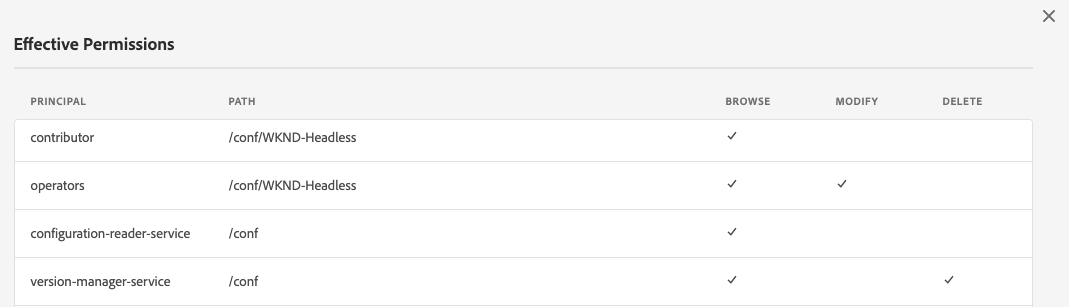
-
Um neue Berechtigungen zuzuweisen, geben Sie den Benutzer- oder Gruppennamen in das Feld Benutzer oder Gruppe wählen im Abschnitt Neue Berechtigung hinzufügen ein.
- Das Feld Benutzer oder Gruppe wählen bietet eine automatische Vervollständigung basierend auf vorhandenen Benutzern und Rollen.
-
Wählen Sie den entsprechenden Benutzer oder die entsprechende Rolle aus den Ergebnissen der automatischen Vervollständigung aus.
- Sie können mehrere Benutzer oder Rollen auswählen.
-
Markieren Sie die Zugriffsoptionen, die der/die ausgewählte(n) Benutzer/Rollen haben soll(en), und klicken Sie auf Hinzufügen.

-
Wiederholen Sie die Schritte, um Benutzer oder Rollen auszuwählen und nach Bedarf zusätzliche Zugriffsrechte zuzuweisen.
-
Tippen oder klicken Sie auf Speichern und schließen, wenn Sie fertig sind.
Konfigurationen als Entwickler configurations-developer
Als Entwickler ist es wichtig zu wissen, wie AEM as a Cloud Service mit Konfigurationen funktioniert und wie eine Konfigurationsauflösung verarbeitet wird.
Trennung von Konfiguration und Inhalt separation-of-config-and-content
Obwohl der Administrator und die Benutzer Konfigurationen möglicherweise als Arbeitsplätze zum Verwalten unterschiedlicher Einstellungen und Inhalte betrachten, ist es wichtig zu verstehen, dass Konfigurationen und Inhalte von AEM separat im Repository gespeichert und verwaltet werden.
/contentnimmt alle Inhalte auf./confnimmt alle Konfigurationen auf.
Inhalt referenziert seine zugehörige Konfiguration über eine cq:conf-Eigenschaft. AEM führt basierend auf dem Inhalt und seiner Kontexteigenschaft cq:conf eine Suche durch, um die entsprechende Konfiguration zu finden.
Beispiel developer-example
Nehmen wir für dieses Beispiel an, Sie haben Programm-Code, der an DAM-Einstellungen interessiert ist.
Conf conf = resource.adaptTo(Conf.class);
ValueMap imageServerSettings = conf.getItem("dam/imageserver");
String bgkcolor = imageServerSettings.get("bgkcolor", "FFFFFF");
Der Ausgangspunkt aller Konfigurationsabfragen ist eine Inhaltsressource, üblicherweise unter /content. Dies kann eine Seite, eine Komponente innerhalb einer Seite, ein Asset oder ein DAM-Ordner sein. Dies ist der eigentliche Inhalt, für den wir nach der richtigen Konfiguration suchen, die in diesem Zusammenhang gilt.
Mit dem Conf-Objekt können wir nun das spezifische Konfigurationselement abrufen, an dem wir interessiert sind. In diesem Fall ist es dam/imageserver, was eine Sammlung von Einstellungen im Zusammenhang mit imageserver ist. Der Aufruf getItem gibt ein ValueMap zurück. Anschließend lesen wir eine bgkcolor-Zeichenfolgeneigenschaft aus und geben den Standardwert „FFFFFF“ an, falls die Eigenschaft (oder das gesamte Konfigurationselement) nicht vorhanden ist.
Sehen wir uns nun den entsprechenden JCR-Inhalt an:
/content/dam/wknd
+ jcr:content
- cq:conf = "/conf/wknd"
+ image.png [dam:Asset]
/conf/wkns
+ settings
+ dam
+ imageserver [cq:Page]
+ jcr:content
- bgkcolor = "FF0000"
In diesem Beispiel gehen wir von einem WKND-spezifischen DAM-Ordner und einer entsprechenden Konfiguration aus. Ausgehende von diesem Ordner /content/dam/wknd wird eine Zeichenfolgeneigenschaft mit dem Namen cq:conf angezeigt, die auf die Konfiguration verweist, die für den Unterbaum gelten soll. Die Eigenschaft wird normalerweise für den jcr:content eines Asset-Ordners oder einer Asset-Seite eingestellt. Diese conf-Links sind explizit, sodass es einfach ist, ihnen zu folgen, indem Sie sich den Inhalt in CRXDE ansehen.
Wenn wir in /conf springen, folgen wir dem Verweis und sehen, dass es einen /conf/wknd-Knoten gibt. Dies ist eine Konfiguration. Beachten Sie, dass die Suche für den Programm-Code vollständig transparent ist. Der Beispiel-Code hat nie eine dedizierte Referenz darauf, sie ist hinter dem Conf-Objekt versteckt. Welche Konfiguration gilt, wird vollständig durch den JCR-Inhalt gesteuert.
Wir sehen, dass die Konfiguration einen settings-Knoten mit festem Namen enthält, der die tatsächlichen Elemente enthält, einschließlich des in unserem Fall benötigten dam/imageserver. Ein solches Element kann als „Einstellungsdokument“ betrachtet werden und wird normalerweise durch eine cq:Page dargestellt, das einen jcr:content enthält, der den tatsächlichen Inhalt enthält.
Schließlich sehen wir die Eigenschaft bgkcolor, die unser Beispiel-Code benötigt. Die ValueMap, die wir von getItem erhalten, basiert auf dem jcr:content-Knoten der Seite.
Konfigurationsauflösung configuration-resolution
Das grundlegende Beispiel oben zeigte eine einzelne Konfiguration. Es gibt jedoch viele Fälle, in denen Sie unterschiedliche Konfigurationen wünschen, z. B. eine globale Standardkonfiguration, eine andere für jede Marke und möglicherweise eine bestimmte für Ihre Unterprojekte.
Um dies zu unterstützen, verfügt die Konfigurationssuche in AEM über einen Vererbungs- und Ausweichmechanismus in der folgenden Reihenfolge:
-
/conf/<siteconfig>/<parentconfig>/<myconfig>- Spezifische Konfiguration, auf die von
cq:confirgendwo in/contentverwiesen wird - Die Hierarchie ist willkürlich und kann genau wie Ihre Site-Struktur entworfen werden, es ist nicht Aufgabe des Programm-Codes, dies zu wissen
- Zur Laufzeit durch Benutzer mit Konfigurationsrechten änderbar
- Spezifische Konfiguration, auf die von
-
/conf/<siteconfig>/<parentconfig>- Übergeordnete Elemente für Ausweichkonfigurationen
- Zur Laufzeit durch Benutzer mit Konfigurationsrechten änderbar
-
/conf/<siteconfig>- Übergeordnete Elemente für Ausweichkonfigurationen
- Zur Laufzeit durch Benutzer mit Konfigurationsrechten änderbar
-
/conf/global- Globale Systemeinstellungen
- Normalerweise globale Standardeinstellungen für Ihre Installation
- Durch eine
admin-Rolle festgelegt - Zur Laufzeit durch Benutzer mit Konfigurationsrechten änderbar
-
/apps- Programmstandardwerte
- Mit der Programmbereitstellung festgelegt
- Zur Laufzeit schreibgeschützt
-
/libs- AEM-Produktstandardwerte
- Nur von Adobe änderbar, Projektzugriff nicht erlaubt
- Mit der Programmbereitstellung festgelegt
- Zur Laufzeit schreibgeschützt
Verwenden von Konfigurationen using-configurations
Die Konfigurationen in AEM basieren auf kontextabhängigen Sling-Konfigurationen. Die Sling-Bundles bieten eine Dienst-API, mit der kontextabhängige Konfigurationen abgerufen werden können. Kontextabhängige Konfigurationen sind Konfigurationen, die sich auf eine Inhaltsressource oder einen Ressourcenbaum beziehen, wie im vorherigen Beispiel beschrieben wurde.
Weitere Informationen zu kontextabhängigen Konfigurationen, Beispiele und deren Verwendung finden Sie in der Sling-Dokumentation.
ConfMgr-Web-Konsole confmgr-web-console
Zu Debuggings- und Testzwecken gibt es eine ConfMgr-Web-Konsole unter https://<host>:<port>/system/console/conf, die Konfigurationen für einen bestimmten Pfad/ein bestimmtes Element anzeigen kann.

Geben Sie einfach Folgendes an:
- Inhalts-Pfad
- Element
- Benutzer
Klicken Sie auf Auflösen, um zu sehen, welche Konfigurationen aufgelöst werden, und um Beispiel-Code zu erhalten, mit dem diese Konfigurationen aufgelöst werden.
Web-Konsole für kontextabhängige Konfigurationen context-aware-web-console
Zu Debuggings- und Testzwecken gibt es eine Web-Konsole für kontextabhängige Konfigurationen unter https://<host>:<port>/system/console/slingcaconfig, mit der Sie kontextabhängige Konfigurationen im Repository abfragen und ihre Eigenschaften anzeigen können.

Geben Sie einfach Folgendes an:
- Inhalts-Pfad
- Konfigurationsname
Klicken Sie auf Auflösen, um die zugehörigen Kontextpfade und Eigenschaften für die ausgewählte Konfiguration abzurufen.